Hola amig@s.
Hoy vamos a hablaros de una APPerla que nos ha encantado. Sabíamos de ella desde hace tiempo pero nunca la llegamos a utilizar. Nos la descargamos hace unas semanas y la verdad que ha pasado con creces nuestras políticas de calidad. La APP se llama TUNEA TU PANTALLA y la podemos encontrar en la APP STORE.
¿Estas cansado de ver siempre la misma pantalla de tu IPHONE?, ¿harto de cambiar el fondo de pantalla?… pues con esta magnífica aplicación vas a poder modificar todo lo que quieras de tu SPRINGBOARD.
Cuando entramos por primera vez a la aplicación accedemos directamente al panel de control de la misma. En ella tenemos un menú superior y unos botones centrales con los que podremos configurar nuestra propia pantalla de tu móvil. Vamos a explicaros cada uno de ellos para que sepáis como funciona, aunque es muy intuitivo y fácil de usar.
En el menú superior nos aparecen los siguientes items:
- HOME: Este botón nos devuelve siempre a la pantalla principal.
- RECENT: Nos aparecen las combinaciones de pantalla que se han creado recientemente por distintos usuarios.
- POPULAR: Nos da una clasificación de las configuraciones de pantalla mas descargadas.
- MORE: Nos muestra aplicaciones que han hecho los creadores de esta fabulosa APP. También nos da la posibilidad de compartirla en distintas redes sociales.
Ya pasando con los botones que nos van a ayudar a crear nuestra personalización de nuestro IPHONE cada uno de ellos sirve para… :
- APP SHELVES: Si pulsamos este botón nos saldrán distintas combinaciones de estanterías donde se apoyan las APP’s. Aquí os dejo unos ejemplos:
- NEON COMBOS: Clickando aquí nos aparecerán distintos tipos de combinaciones con fondos de neón, estanterias e iconos. Ejemplos:
- HOME SCREENS: Podremos instalar cualquiera de los fondos HD que nos aparecen. Algunos son impresionantes. Aquí os paso algunos:
- ICON SKINS: Pinchando en este botón podremos configurar la el «hueco» en donde van ubicados los iconos, para darle otro aspecto al borde de los mismos. Mirar que bonitos ejemplos:
Cada uno de los botones de estos menús de configuración comparte un mismo submenú en la parte inferior de la pantalla compuesto por una tecla «HOME» (nos envía a la pantalla principal), «RATE» (votamos por la imagen), «SAVE» (nos permite guardarlo e nuestro álbum de fotos para luego poder instalarlo en nuesto iPhone) e «ICONS» (pulsándolo nos aparecerá una vista previa de como quedaría la pantalla de nuestro móvil. Aparecen los iconos). También vemos unas flechas a ambos lados con las que podremos navegar, a izquierda o derecha, entre las imágenes.
- LOCK SCREEN MAKER: Podremos configurar nuestra pantalla de bloque a nuestro antojo. Con los botones del submenú inferior podemos cambiar el fondo de la pantalla de bloqueo (con una foto proporcionada por la APP o por alguna de nuestro álbum) y también podremos añadirle un FRAME (con el botón «FRAME») lo cual es simplemente una imagen superpuesta al fondo de pantalla. Es muy útil si quieres que te aparezca, por ejemplo, el calendario del mes en curso, aunque como os decimos puedes añadir cualquier tipo de frame como demuestran los ejemplo:
- HOME SCREEN MAKER: Es lo que denominaríamos la panacea de la APP. Aquí podemos configurar la pantalla, de nuestro smartphone, a nuestro libre albedrío. Podremos cambiar el fondo por uno proporcionado por la aplicación o por una foto nuestra (menú inferior botones «IMAGE» o icono de cámara) y optar a poner estanterías o cambiar el formato de los «huecos» de los iconos (botones inferiores «SHELVES» y «SKINS«). Para obtener una vista previa de como de bonito queda nuestro SpringBoard, pulsando en cualquier parte de la pantalla nos aparecerán los iconos para que veamos el efecto. Aquí unas muestras:
Siempre que consigáis el fondo de pantalla que queráis tenéis que pulsar el botón «SAVE» para guardarlo en vuestro álbum fotográfico. Una vez lo hagáis deberéis ir a él y desde allí configurarlo como fondo de pantalla, ya sea para fondo de pantalla de inicio o de pantalla de bloqueo. Eso se realiza desde la misma imagen que queramos instalar pinchando en el icono de la parte inferior izquierda y pulsando el botón «FONDO DE PANTALLA«. Lo fijamos y nos aparecerán tres nuevos botones, donde le diremos la ubicación de la misma, en pantalla de bloquo, en inicio (pantalla donde salen todas las APP’s) o en ambas.
APP ELIMINADA DE LA APP STORE.
Apasionado de los productos APPLE y licenciado en apps.
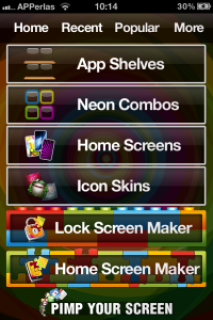












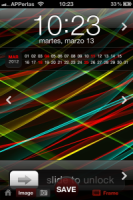
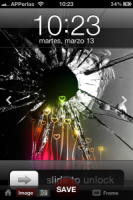
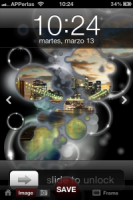

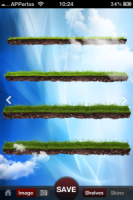
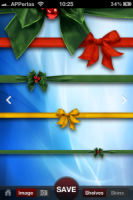

Pingback: Fondos de Pantalla HD y RETINA destrona a Tunea tu Pantalla
uu loco esta pajina es un cagada
el que lea este comentario se la re come hah
Tratamos el tema en TWITTER mediante mensajes privados 😉
Siento la tardanza, no he podido conectar antes para revisar esto, ?Como os puedo enviar la captura del movil? soy nuevo en esto, gracias.
Debe de salirte. Mándanos una captura a nuestro mail o cuenta twitter para ver lo q pasa 😉
Bueno después de bajármela (comprándola claro esta) y probarla, no me sale la opción esa que decís de guardar la imagen, sino que me sale, para enviarla por email, facebook, twitter y Tumblr y es una pena porque me apetecia ponerme las estanterias tipo ibooks. ¿He echo algo mal?